
Эта статья подготовлена для клиентов, которые используют MetaTrader 4/5 (а также cTrader и вспомогательные утилиты) на серверах Forex‑Box и хотят быстро и безопасно перенести рабочую среду на новые Forex VPS от Zomro.
Контекст: почему стоит перейти
Zomro выкупил Forex‑Box и предлагает обновлённую линейку Forex VPS на базе современной инфраструктуры. Клиенты получают полный доступ администратора (Administrator) по RDP, могут устанавливать любой необходимый софт (терминалы MT4/MT5, cTrader, антивирусы по желанию, прокси‑клиенты, архиваторы, менеджеры паролей), выбирать браузер (Chrome/Firefox/Edge) и гибко настраивать окружение под свои советы/роботы.
Сильные стороны серверов Zomro:
Высокая стабильность и низкая задержка благодаря площадкам в Нидерландах (NL) и Польше (PL).
NVMe‑накопители и современная серверная платформа — быстрый старт терминалов, быстрый доступ к истории и логам.
Полные права администратора: можно тонко настраивать автозапуск, службы, планировщик задач, политики безопасности.
Гибкая линейка Forex VPS 1…4 (NL/PL), подобранная под рекомендуемое число одновременно запущенных терминалов.
Поддержка и понятная политика апгрейда: если терминалов становится больше — переход на тариф выше занимает минуты.
Важно: новые тарифы Zomro рассчитаны на конкретное рекомендованное число терминалов. Технически вы можете запустить больше, но это не рекомендуется: возрастут задержки и риски «фризов». Если планы выросли — просто перейдите на следующий тариф.
Что переносим
При миграции нас интересует папка данных терминалов, в которой хранятся эксперты/индикаторы, пресеты, шаблоны, профили, история котировок и настройки. В MetaTrader это:
MT4:
%APPDATA%\MetaQuotes\Terminal\<HEX_ID>MT5:
%APPDATA%\MetaQuotes\Terminal\<HEX_ID>
Самый простой способ попасть в нужную папку — в терминале нажать: Файл → Открыть каталог данных. Скопируйте всё содержимое каталога данных, особенно папки MQL4/MQL5, profiles, templates, config, tester, history.
Если вы использовали portable‑режим (запуск терминала с ключом
/portable), папка данных находится рядом с исполняемым файлом терминала.
Подготовка перед переносом
Проверьте логины и пароли торговых счетов, инвест‑пароли, адреса торговых серверов брокера.
Остановите терминалы на исходном сервере (закройте MT4/MT5), чтобы файлы не менялись во время копирования.
Убедитесь, что у вас есть права Administrator на старом и новом VPS.
Подготовьте новый сервер Zomro (доступ RDP, созданный рабочий стол, ярлык
AppDataили проводник).
Быстрый перенос в 4 шагах
Этот путь подходит большинству клиентов и повторяет «классическую» схему копирования каталога данных.
Зайдите на исходный сервер (Forex‑Box)
Откройте ярлыкAppDataна рабочем столе (или «Проводник → %APPDATA%») и перейдите вMetaQuotes/Terminal.
Найдите папки ваших терминалов (обычно размер «ядра» около 100 МБ без истории/логов).Скопируйте каталог(и) данных
Выделите нужные папкиMetaQuotes/Terminal/<HEX_ID>и нажмите Ctrl+C.
Совет: если терминалов несколько, переносите по одному — так проще проверять.Зайдите на новый сервер (Zomro)
Откройте на рабочем столе ярлыкAppData(или перейдите в%APPDATA%\MetaQuotes\Terminal).
Вставьте скопированные папки Ctrl+V.Создайте ярлык на рабочем столе
Откройте папку установленного терминала (terminal.exe), создайте ярлык Отправить → Рабочий стол. Запустите терминал и убедитесь, что все эксперты/индикаторы/шаблоны на месте.
Где находится папка данных MT4/MT5 в %APPDATA%
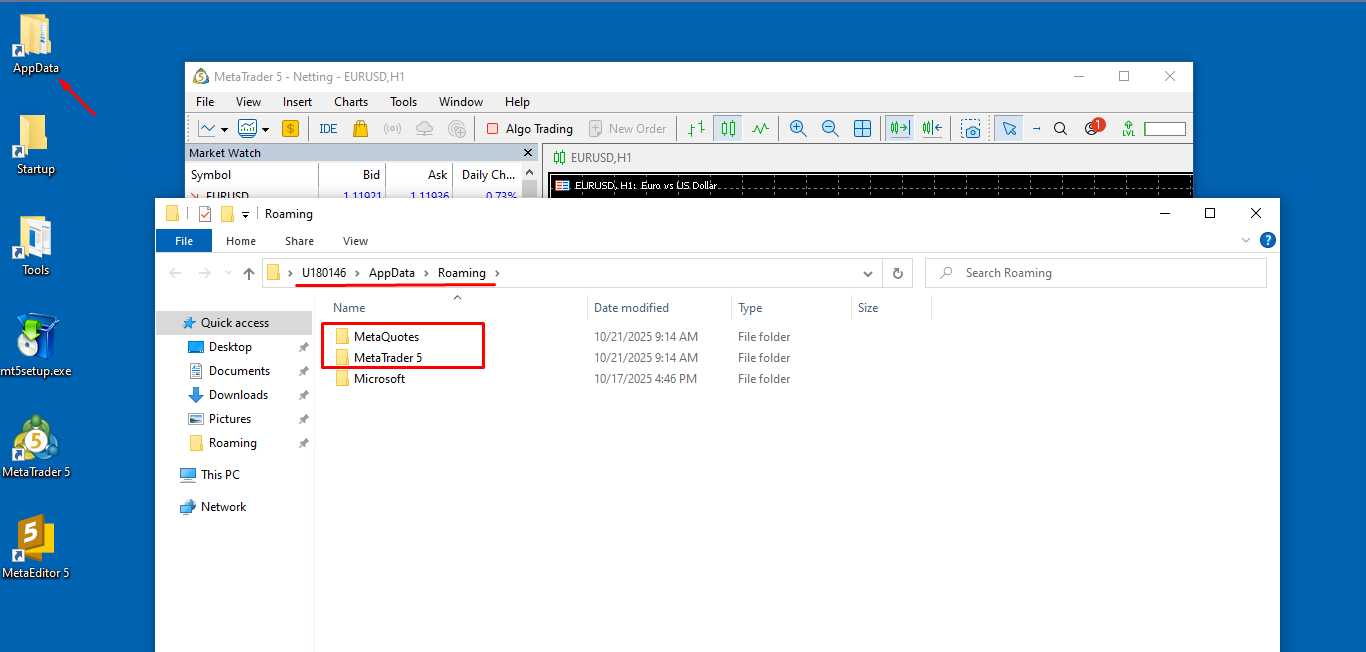
Копирование папки MetaQuotes/Terminal на исходном сервере
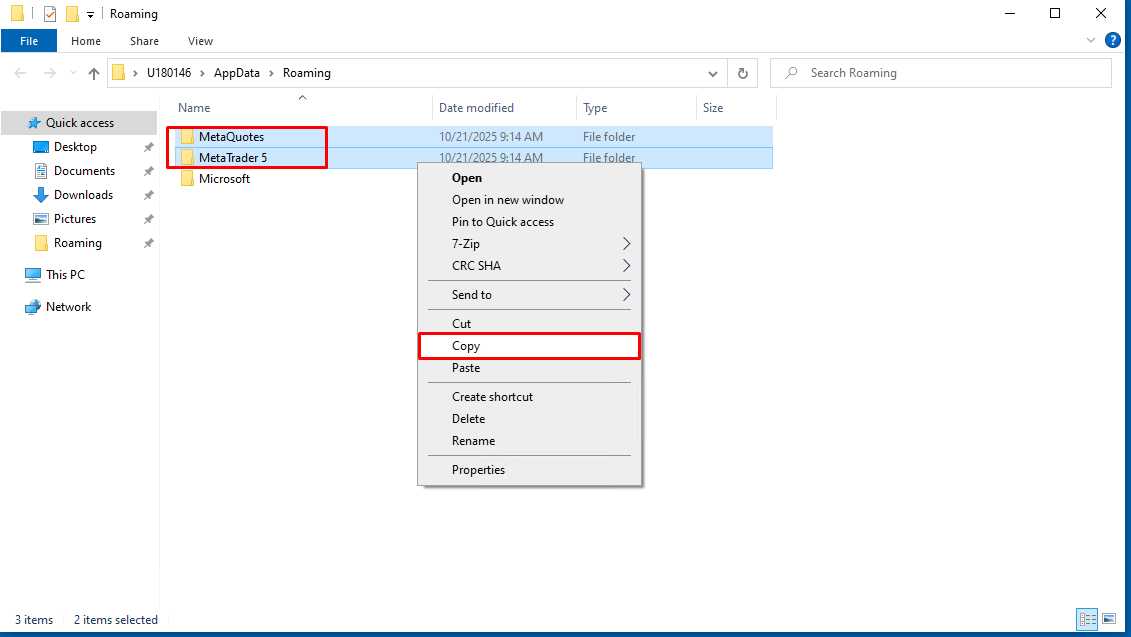
Вставка на новом VPS
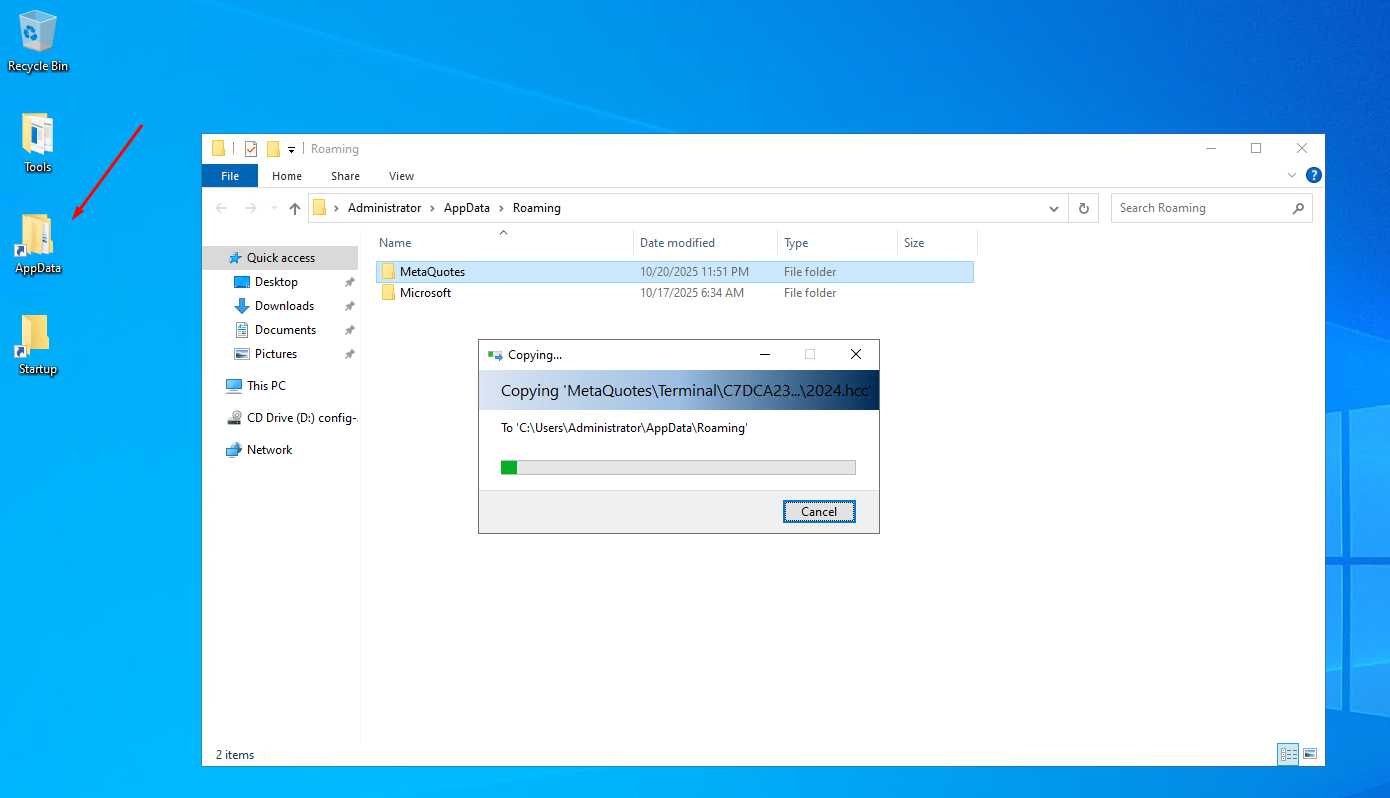
Создание ярлыка terminal.exe
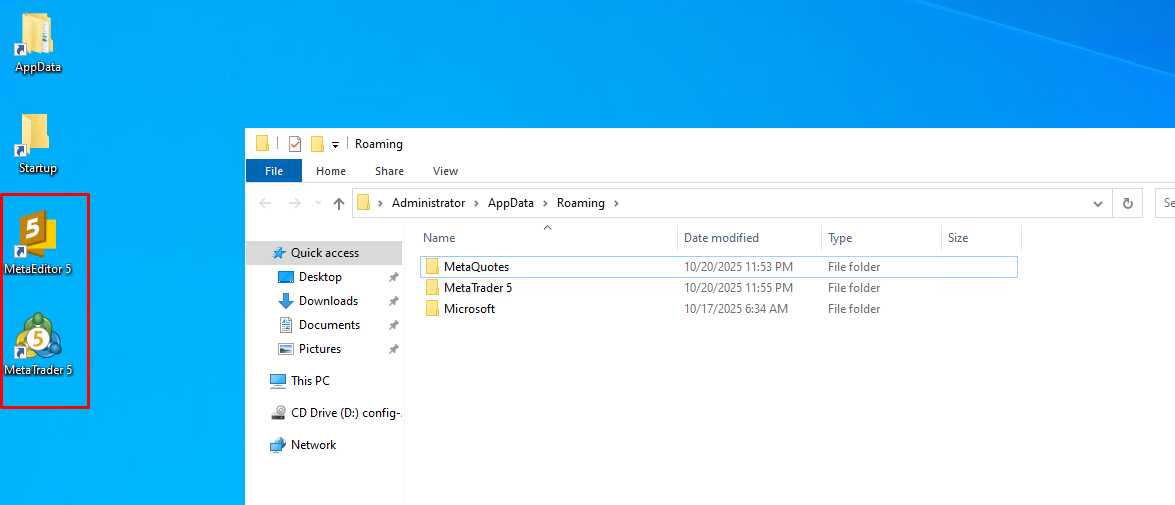
Расширенный перенос (если брокер/терминал установлен заново)
Иногда удобнее поставить чистый MT4/MT5 на новом VPS, затем открыть «Каталог данных» и перенести только содержимое из папок MQL4/MQL5, templates, profiles, tester, config. Это снижает риск «мусора» из старой установки и делает окружение чище.
Порядок действий:
Установите MT4/MT5 от вашего брокера или универсальный дистрибутив.
Запустите терминал → Файл → Открыть каталог данных.
Закройте терминал. Скопируйте в соответствующие папки файлы экспертов (
Experts), индикаторов (Indicators), советников, пресеты (*.set), шаблоны (*.tpl), профили (profiles).Запустите терминал на Zomro и проверьте, что всё видится и компилируется (для MQ4/MQ5).
Проверка после миграции
Авторизация: торговые счета подключаются без ошибок, сервер брокера выбран верно.
Эксперты/индикаторы: присутствуют, компилируются, отображаются в «Навигаторе».
Шаблоны и профили: графики восстанавливаются с нужными параметрами.
История/котировки: загружаются, тестер видит нужные символы и таймфреймы.
Автозапуск: настроен (папка «Автозагрузка» или Планировщик задач).
Системные параметры VPS: отключён сон/гибернация; включена автоматическая синхронизация времени; параметры удалённого рабочего стола и экрана подобраны, чтобы не тормозить графику.
Рекомендации по выбору тарифа и локации
Линейка: Forex VPS 1 NL → Forex VPS 4 NL и аналогичные тарифы в PL. Цифра в названии — ориентир по возможностям (объём RAM/CPU) и рекомендованному числу одновременно запущенных терминалов.
Локация (NL/PL): выбирайте, откуда ниже ping к вашему брокеру. Чем меньше задержка — тем предсказуемее исполнение.
Не перегружайте VPS: даже если «заводится» больше терминалов — стабильность важнее. При росте нагрузки переходите на тариф выше.
Частые вопросы
Можно ли перенести «как есть» одним архивом?
- Да: заархивируйте папки
MetaQuotes/Terminal/<HEX_ID>на старом VPS и распакуйте в ту же структуру на новом. Главное — закрыть терминалы до копирования.
Нужны ли права администратора?
- Да. На Zomro вы их получите по умолчанию — это позволит настраивать службы, автозапуск и ставить любой софт.
Что с лицензиями и активациями?
Коммерческие эксперты/индикаторы, привязанные к HWID/Windows, могут потребовать повторной активации. Проверьте условия поставщика.
Терминалы MT4/MT5 лицензируются брокером — авторизации счёта достаточно.
Как оптимально настроить автозапуск роботов?
- Используйте Планировщик задач Windows либо папку «Автозагрузка». Для надёжности добавьте скрипт перезапуска при сбое и мониторинг логов.
Что с безопасностью?
- Рекомендуется сменить пароли, включить двухфакторную защиту в личных кабинетах брокеров, ограничить доступ по RDP (белые списки / нестандартный порт / защита от перебора), установить обновления Windows в расписании, не мешающем торговле.
Итог
Перенос терминалов с Forex‑Box на Zomro сводится к копированию каталога данных MT4/MT5 и созданию ярлыка на новом сервере. Благодаря полным правам администратора и производительной платформе Zomro вы быстро восстановите рабочую среду, избежите «тонких» настроек с нуля и получите инфраструктуру, оптимизированную под торговых роботов. Выберите подходящий тариф (Forex VPS 1…4 в NL или PL) исходя из рекомендованного числа терминалов и желаемой задержки до брокера — и масштабируйтесь по мере роста.
Если при переносе появятся вопросы (активации, зависимые сервисы, тонкая оптимизация), обратитесь в поддержку — поможем точечно.